はじめまして。まもりぼしと申します。
初投稿のこの記事をご覧いただきありがとうございます。
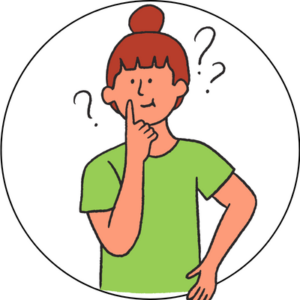
Word Pressブログを始めたいけど何からやればいいの?
どんな設定をするべきなの?
こんなお悩みに、知識ゼロの状況から初投稿にたどり着くまでに、私が行ったことをご紹介いたします。

この記事では、基本設定と各種設定の項目、説明のみをご紹介します。
それぞれの設定方法については、今後別記事で紹介できたらと思います。
では、さっそくご紹介します。
初投稿するまでの基本設定
1.サーバーの申し込み
私は「ConoHa WING(コノハウィング) ![]() 」へ申し込みしました。
」へ申し込みしました。
2.ドメイン取得
ドメインとは、ブログでいうと「https://●●●●.com」の●●●●にしているところで、
インターネット上の住所のようなものです。
3.ブログタイトルを決める
ブログのタイトルもこの段階で本格的に考えました。
4.テーマを選択
テーマとは、ブログのデザインや機能が変えられるテンプレートのことです。
有料テーマと無料テーマがあります。
私は無料の「Cocoon」に設定して登録した後、有料テーマの「AFFINGER」に変更しました。
5.Word Pressインストール
Word Pressをインストールできて、ブログを書く場所ができました。
その他にやっておいた各種設定
1.プラグイン追加
プラグインとは、Word Pressをより使いやすく便利にするためのプログラムのことです。
例えば、「バックアップ機能」「カレンダー機能」など、数多くのプログラムが配布されていて、簡単にインストールすることができます。
2.プロフィールページの作成
プロフィールは、ブログ全体の印象や信頼性に関わるとても重要なものです。
表示させる場所として「サイドバー」「記事下」「固定ページ」があります。
このブログでは、「固定ページ」で作成して、リンクを設置しています。
3.プライバシーポリシー・免責事項の作成
プライバシーポリシーとは、ブログを運営していくにあたって、個人情報を取得した際に、得られた情報を保護するのか、または何に利用するのかなどの姿勢を明確にしたものです。
本格的にブログを始める場合は、一部例外を除き、個人ブログでも作成必須です。
免責事項とは、発信した情報についてどこまで責任を負うのか、どのような場合に責任を負わないのか、などを記載するものです。
免責事項の記載によって無用なトラブルを避けることにつながります。
4.お問い合わせフォームの作成
ブログ管理者への連絡窓口としてお問い合わせフォームを作成しておくのをおすすめします。
私は、「Contact Form7」というプラグインをインストールして作成しました。
5.GoogleアナリティクスとGoogleサーチコンソールの設定
GoogleアナリティクスおよびGoogleサーチコンソールとは、どんな記事が読まれているか、どのようなキーワードで検索されているか、を調べることができるアクセス解析ツールです。
ブログ開設と同時に設定しておくことをおすすめします。
6.ASPサイトに登録
ASPとは、商品を売りたい企業と、ブログ等で商品を紹介するアフェリエイターを仲介してくれる会社のことです。
企業の商品やサービスをブログで紹介し、その商品を読者が購入したら報酬が発生する仕組みです。
「A8.net」「もしもアフェリエイト」などがあります。
まとめ
この記事では、知識ゼロ・超初心者の子育て中主婦が初投稿するまでに行った基本設定と、
その他のやっておいた各種設定を紹介しました。
プロフィールページの作成と、プライバシーポリシー・免責事項の作成は、まず何を書くべきかを学ぶところから始めたので、設定完了するまでに少し時間がかかりました。
しかし、知識ゼロ・超初心者の私でも、ここまで何とかたどり着きました。
少しでもWord Pressを始める方のお役にたちますように。
★Word Pressブログの始め方はこちらのページでご紹介しています★
